Invoervelden voor formulieren maken en beheren
Belangrijk
Dit artikel is alleen van toepassing op uitgaande marketing, dat op 30 juni 2025 uit het product wordt verwijderd. Om onderbrekingen te voorkomen, kunt u het beste vóór deze datum overstappen op Realtime belevingen. Meer informatie: Overzicht van overgang
Elk veld in een marketingformulier moet ondubbelzinnig worden toegewezen aan een veld voor een contactpersoon of potentiële klant in uw Dynamics 365-database, waarin de opgegeven waarden voor dat veld worden opgeslagen. Wanneer u een formulier ontwerpt, wordt op het tabblad Werkset van de ontwerper een ontwerpelement weergegeven voor elk veld dat al is ingesteld. Het enige wat u hoeft te doen om dat veld toe te voegen, is het overeenkomende veldelement naar uw formulier slepen (zie ook De digitale inhoud ontwerpen). De meestgebruikte velden (zoals voor naam, adres en e-mailadres) zijn standaard ingesteld. Als u extra velden wilt gebruiken, moet u deze eerst instellen. Lees dit onderwerp voor informatie over het maken en beheren van velden voor uw marketingformulieren.
Belangrijk
Wijs niet meer dan één marketingformulierveld toe aan hetzelfde veld in de database. Als u dit doet, krijgt u mogelijk problemen zoals lege vervolgkeuzelijsten voor de dubbel toegewezen velden. Als u problemen hebt die zijn gerelateerd aan redundante veldtoewijzingen, verwijdert u alle redundante velden, maakt u een nieuwe ter vervanging en werkt u zo nodig uw formulieren bij.
Een marketingformulierveld maken of bewerken
Ga op een van de volgende manieren te werk om een nieuw marketingformulierveld te maken:
Ga naar Customer Insights - Journeys-sjablonen>Formuliervelden om de volledige lijst met alle velden weer te geven die momenteel beschikbaar zijn voor uw organisatie. Selecteer vervolgens + Nieuw op de opdrachtbalk. Vervolgens wordt er een nieuwe, lege veldtoewijzing geopend die u kunt bewerken.
Bekijk terwijl u aan een bestaand marketingformulier werkt het tabblad Werkset rechts van het canvas. Onder de kop Velden wordt een ontwerpelement weergegeven voor elk veld dat al is ingesteld voor uw exemplaar. Als het gewenste veld niet wordt weergegeven, selecteert u + Nieuw naast de kop Velden. In de flyout voor snel maken die vanaf de zijkant komt binnenschuiven, geeft u de belangrijkste instellingen op en vervolgens selecteert u Opslaan. Het nieuwe element Veld wordt toegevoegd aan het tabblad Werkset.
Als u een bestaand veld wilt bewerken, gaat u naar Marketingsjablonen>Formuliervelden om de volledige lijst weer te geven met alle velden die momenteel beschikbaar zijn in uw exemplaar. Doorzoek, sorteer en filter de lijst om het veld te vinden dat u wilt bewerken. Selecteer dit veld om het te openen.
Configuratie van marketingformulierveld
In de volgende tabel worden alle beschikbare configuratie-instellingen voor marketingformuliervelden beschreven. Alle instellingen zijn beschikbaar wanneer u met de veldrecord zelf werkt. Het snelformulier dat beschikbaar is wanneer u een veld maakt vanuit de formulierontwerper bevat de belangrijkste instellingen, maar niet alle instellingen.
| Instelling | Beschrijving |
|---|---|
| Label | Naam van de formulierveldrecord. Dit wordt de naam van het element voor het positioneren van het veld in de ontwerper. De naam moet altijd overeenkomen met de veldnaam. |
| Veldtype | Het gegevenstype, bijvoorbeeld tekst, cijfer of datum, dat wordt geaccepteerd door het veld. Meer informatie: Opties voor veldtype en -indeling |
| Toewijzing van contactpersoon | Kies het veld voor contactpersonen dat u aan dit marketingformulierveld wilt toewijzen. Laat dit veld leeg om de toewijzing van contactpersonen voor dit veld uit te schakelen. U moet een waarde opgeven voor Toewijzing van contactpersoonveld en/of Toewijzing van veld voor potentiële klant. U kunt uw veldtoewijzing niet opslaan zonder een waarde in ten minste een van deze velden. |
| Toewijzing van potentiële klant | Kies het veld voor potentiële klanten dat u aan dit marketingformulierveld wilt toewijzen. Laat dit veld leeg om de toewijzing van potentiële klanten voor dit veld uit te schakelen. U moet een waarde opgeven voor Toewijzing van contactpersoonveld en/of Toewijzing van veld voor potentiële klant. U kunt uw veldtoewijzing niet opslaan zonder een waarde in ten minste een van deze velden. |
| Tijdelijke aanduiding | Hiermee definieert u de opvultekst die, doorgaans grijs, in het veld moet worden weergegeven tot er een waarde wordt ingevoerd. Hiermee kunt u aangeven wat voor soort waarde moet worden ingevoerd. Als de gebruiker de opvultekst niet vervangt, wordt het veld leeg ingediend. |
| Standaardwaarde | Het standaardlabel dat voor het veld wordt weergegeven wanneer u het aan een formulier toevoegt. U kunt deze standaardinstelling voor een bepaald formulier overschrijven door het veldelement te configureren waarmee u het invoerveld voor dat formulier maakt. U kunt dit bijvoorbeeld doen om het formulier in een andere taal te vertalen. Meer informatie: Het formulierelement voor marketingpagina's |
| Vereist | Kies of een veld een waarde moet bevatten voordat het formulier kan worden ingediend. Bij vereiste velden is een rood sterretje naast het veldlabel geplaatst. |
| Vereist foutbericht | Maak een aangepast foutbericht dat wordt weergegeven wanneer een gebruiker geen gegevens heeft ingevoerd in een vereist veld. |
| Positie van label | Kies of u het veldlabel ten opzichte boven, links of rechts van het veld wilt plaatsen. |
| Tekenbreedte | Stel een aangepaste breedte in voor de tekens die in het veld worden ingevoerd. |
| Maximaal aantal tekens | Definieer het maximale aantal tekens dat in het veld kan worden ingevoerd. |
| Veld verbergen | Schakel deze schakeloptie in om een veld te verbergen. Verborgen velden worden niet weergegeven voor ontvangers van formulieren. |
| Vooraf invullen | Voorziet terugkerende contactpersonen van een formulier dat al hun eerder ingevoerde informatie bevat, zoals hun naam en e-mailadres. Meer informatie: Vooraf invullen inschakelen voor formulieren |
Opties voor veldtype en -indeling
| Type | Indeling | Weergavebesturingselement | Beschrijving |
|---|---|---|---|
| Eén tekstregel | E-mailadres | E-mailinvoer Tekstvak |
Hiermee maakt u een eenvoudig invoerveld dat waarden accepteert die lijken op een e-mailadres. |
| Eén tekstregel | Tekst | Tekstvak | Hiermee maakt u een eenvoudig invoerveld dat alle typen tekstwaarden accepteert. |
| Eén tekstregel | Tekstgebied | Tekstgebied | Hiermee maakt u een invoerveld voor een tekstgebied dat alle typen tekstwaarden accepteert. |
| Eén tekstregel | URL | URL-invoer | Hiermee maakt u een eenvoudig invoerveld dat waarden accepteert die lijken op een URL. |
| Eén tekstregel | Telefoon | Telefooninvoer | Hiermee maakt u een eenvoudig invoerveld dat waarden accepteert die lijken op een telefoonnummer. |
| Eén tekstregel | n.v.t. | Tekstgebied | Hiermee maakt u een tekstgebied met een hoogte van enkele regels, voor het invoeren van een grote hoeveelheid tekst. |
| Optieset | n.v.t. | Keuzerondjes | Hiermee wijst u de invoer toe aan een veld met een beperkt aantal vooraf gedefinieerde waarden (zoals gedefinieerd in de database). Hiermee maakt u een verzameling keuzerondjes, met één keuzerondje voor elke waarde. |
| Optieset | n.v.t. | Vervolgkeuzelijst | Hiermee wijst u de invoer toe aan een veld met een beperkt aantal vooraf gedefinieerde waarden (zoals gedefinieerd in de database). Hiermee maakt u een vervolgkeuzelijst voor het selecteren van een waarde. |
| Twee opties | n.v.t. | Selectievakje | Hiermee wijst u de invoer toe aan een Booleaans veld, dat de waarde waar of onwaar accepteert. Hiermee maakt u een selectievakje, dat is ingeschakeld bij waar en uitgeschakeld bij onwaar. |
| Twee opties | n.v.t. | Vervolgkeuzelijst | De invoer wordt toegewezen aan een veld dat een van slechts twee mogelijke waarden accepteert (meestal waar of onwaar). Hiermee maakt u een vervolgkeuzelijst met twee items, waarbij de weergavetekst voor elk is gedefinieerd in de database. |
| Twee opties | n.v.t. | Keuzerondjes | De invoer wordt toegewezen aan een veld dat een van slechts twee mogelijke waarden accepteert (meestal waar of onwaar). Hiermee maakt u twee keuzerondjes, waarbij de weergavetekst voor elk is gedefinieerd in de database. |
| Geheel getal | n.v.t. | Getalinvoer | Hiermee maakt u een eenvoudig invoerveld dat een geheel getal (geen decimalen) accepteert. |
| Drijvende-kommagetal | n.v.t. | Getalinvoer | Hiermee maakt u een eenvoudig invoerveld dat een drijvende-kommagetal (decimaal) accepteert. Ondersteunt een precisieniveau van maximaal vijf decimaaltekens en kan variëren van -100.000.000.000 tot 100.000.000.000. |
| Decimaal getal | n.v.t. | Getalinvoer | Hiermee maakt u een eenvoudig invoerveld dat een drijvende-kommagetal (decimaal) accepteert. Ondersteunt een precisieniveau van maximaal tien decimaaltekens en kan variëren van -100.000.000.000 tot 100.000.000.000. |
| Datum en tijd | Alleen datum | Datumkiezer | Hiermee maakt u een datumkiezer die door bezoekers kan worden gebruikt om een datum te kiezen in een pop-upkalender. Er wordt geen tijd geaccepteerd. |
| Datum en tijd | Datum en tijd | Datum- en tijdkiezer | Hiermee maakt u een datum- en tijdkiezer die door bezoekers kan worden gebruikt om een datum in een pop-upkalender te kiezen en een tijd in een vervolgkeuzelijst. |
| Opzoekveld | n.v.t. | Opzoeken | Hiermee maakt u een veld dat is gekoppeld aan een bepaald entiteitstype, zodat u een vervolgkeuzelijst kunt maken met opties die vooraf zijn gemaakt. U kunt bijvoorbeeld een opzoekveld gebruiken om een vervolgkeuzelijst met alle accounts te maken. Meer informatie: Opzoekvelden toevoegen. Opzoekvelden worden niet ondersteund bij het integreren van een externe formulierpagina met behulp van de methode voor het vastleggen van formulieren. In plaats daarvan moet u een ingesloten marketingformulier gebruiken. Meer informatie: Formulieren insluiten op externe websites. |
Als u een marketingpagina publiceert, wordt deze met de functie voor portals van Customer Insights - Journeys gehost op een openbare URL die u met prospects kunt delen. De eerste keer dat u de pagina maakt, wordt er in Customer Insights - Journeys automatisch een nieuwe websiterecord voor gemaakt die u kunt openen om het verkeer en de prestaties van de pagina te analyseren. Meer informatie: Het klikken op koppelingen en bezoeken van websites registreren
Trapsgewijze formuliervelden
Met trapsgewijze velden kunt u hiërarchierelaties maken tussen twee optievelden in een marketingformulier. U kunt trapsgewijze velden gebruiken om relaties tussen bovenliggende en onderliggende items te maken voor het filteren van optiesets vanuit een bovenliggend veld. Tijdens het filteren worden voor gebruikers minder opties uit de onderliggende set weergegeven zodra de gebruiker een optie op het bovenliggende niveau kiest. De onderliggende optieset blijft verborgen totdat een keuze is gemaakt in de bovenliggende optieset. Ondersteunde gegevensvelden voor het maken van trapsgewijze velden zijn optiesets, twee opties en optiesets voor meervoudige selectie.
Een trapsgewijs veld maken:
Voeg twee opties voor meervoudige selectie of optiesetvelden (keuzerondje) toe aan een formulier.
Selecteer de onderliggende set die u wilt nesten in het bovenliggende veld.
Ga in het deelvenster Eigenschappen naar Veldkenmerken>Filteren op en selecteer Relaties instellen.
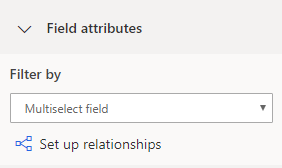
Stel de bovenliggende en onderliggende opties in die worden verbonden.
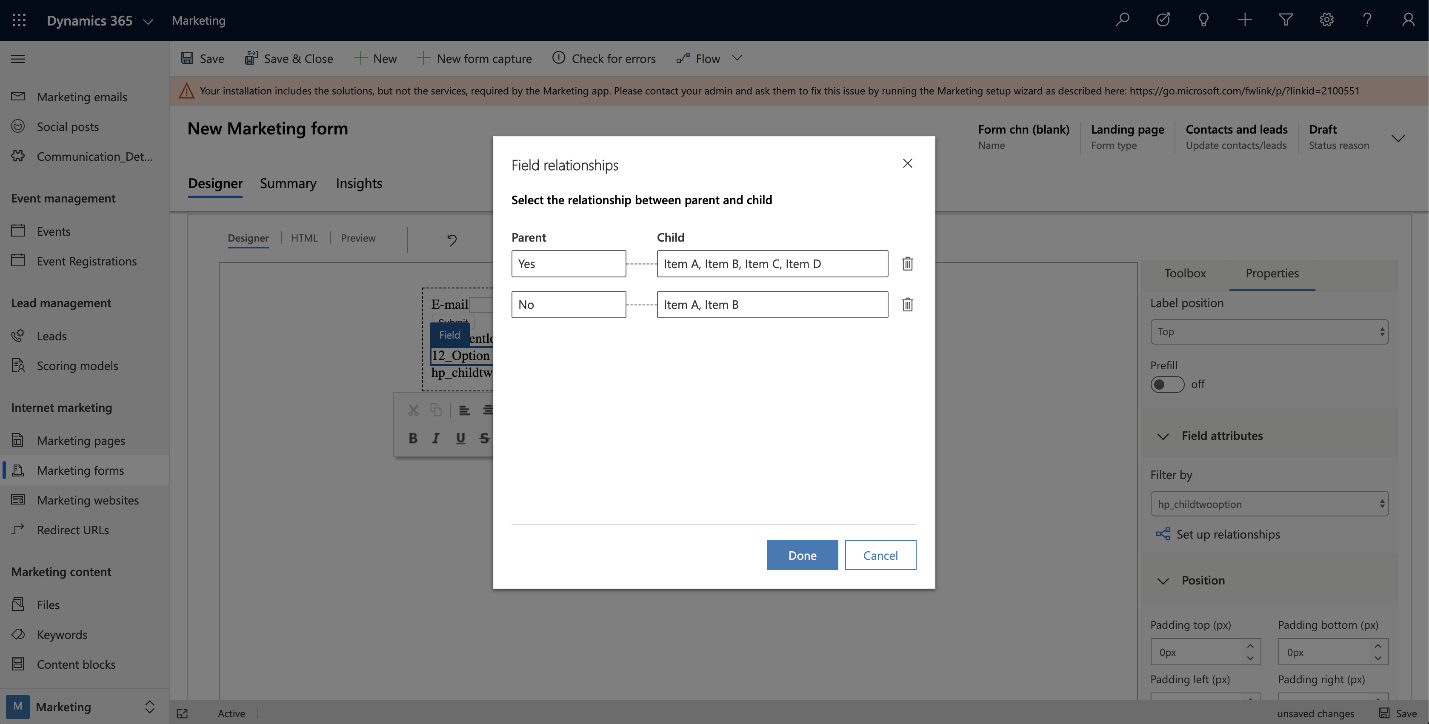
Notitie
Als er geen velden zijn die als bovenliggende velden kunnen worden geselecteerd, wordt de sectie Veldkenmerken niet weergegeven.
Opzoekvelden en probleemoplossing toevoegen
Nadat u een aangepaste entiteit hebt gemaakt die u wilt gebruiken met een opzoekveld of als uw opzoekveld niet werkt, moet u controleren of de onderstaande instellingen zijn ingeschakeld voor de entiteit die u gebruikt met het opzoekveld.
De opzoekgegevens die u gaat configureren, zijn beschikbaar op internet. U moet beoordelen welke persoonlijk identificeerbare en gevoelige informatie online beschikbaar kan worden gesteld. Zodra u dat erkent door de bijbehorende optie in te schakelen, kunt u de configuratie voltooien.
Definieer de toewijzing van contactpersonen en potentiële klanten. Als u ervoor kiest om beide toe te wijzen, moeten ze hetzelfde type entiteit retourneren om de toewijzing te voltooien.
Definieer voor elke entiteit die u selecteert voor de toewijzing:
- De weergave die bepaalt welke waarden worden weergegeven. Als u alleen alle actieve waarden wilt weergeven, kunt u de gerelateerde weergave selecteren. Als u bijvoorbeeld een zoekactie Account configureert, kunt u de weergave Actieve accounts selecteren.
- Het kenmerk dat wordt gebruikt voor het zoeken. Accountnaam kan bijvoorbeeld worden gebruikt voor een zoekactie Account.
Controleer de beveiligingsrollen voor de configuratie die u hebt geselecteerd.
Tip
Als het opzoekveld dat u wilt instellen een aangepast veld is dat u hebt gemaakt, moet u ervoor zorgen dat servicegebruikersrollen zijn ingesteld voor de entiteit. Voor een nieuwe aangepaste entiteit moet u de juiste machtiging voor beveiligingsrollen voor uw organisatie inschakelen. U moet de beveiligingsrol vaak handmatig instellen.
De beveiligingsrol handmatig instellen:
- Open het menu Instellingen
 boven aan de pagina en selecteer Geavanceerde instellingen.
boven aan de pagina en selecteer Geavanceerde instellingen. - Het gebied Geavanceerde instellingen wordt geopend in een nieuw tabblad van de browser. In dit gebied wordt een horizontale navigatiebalk aan de bovenkant van de pagina weergegeven in plaats van een navigatiebalk aan de zijkant. Navigeer naar Instellingen>Systeem>Beveiliging.
- Selecteer het pictogram Beveiligingsrollen.
- Ga naar Uitbreidbare rol gebruiker van marketingservices>Aangepaste entiteiten.
- Zoek onder het tabblad Aangepaste entiteiten de naam van uw aangepaste entiteit en markeer het kolomvak Lezen (de tweede kolom) groen.
- Als u een filter gebruikt, controleert u of de rol Uitbreidbare gebruiker marketingservices leesmachtigingen heeft voor entiteiten die in de bijbehorende weergave worden gebruikt. Als u bijvoorbeeld de weergave 'Accounts die worden gevolgd' gebruikt als een accountfilter, moet u ervoor zorgen dat de rol een leesbevoegdheid heeft voor de aangepaste entiteit.
- Open het menu Instellingen
Controleer de toegang met beveiliging op veldniveau.
Tip
Als een aangepast veld wordt gebruikt als opzoekveld of wordt gebruikt in een filterweergave, moet u ervoor zorgen dat beveiliging op veldniveau correct is ingesteld. Dit is alleen van toepassing als 'Veldbeveiliging' is ingeschakeld voor het aangepaste veld. Meer informatie: Beveiliging op kolomniveau voor toegangsbeheer.
U kunt beveiliging op veldniveau als volgt instellen:
- Open het menu Instellingen
 boven aan de pagina en selecteer Geavanceerde instellingen.
boven aan de pagina en selecteer Geavanceerde instellingen. - Het gebied Geavanceerde instellingen wordt geopend in een nieuw tabblad van de browser. In dit gebied wordt een horizontale navigatiebalk aan de bovenkant van de pagina weergegeven in plaats van een navigatiebalk aan de zijkant. Navigeer naar Instellingen>Systeem>Beveiliging.
- Selecteer het pictogram Veldbeveiligingsprofielen.
- Selecteer het pictogram Nieuw om een nieuw veldbeveiligingsprofiel te maken en voer in de sectie Algemeen een naam in.
- Voeg in de sectie Gebruikers de systeemgebruikers toe: "# Dynamics 365 Marketing" (voor uitgaande marketing), "# D365 Landing Forms" (voor realtime reisformulieren) en "# D365 Event Mgmt" (voor gebeurtenisregistratieformulieren).
- Voeg in de sectie Veldmachtigingen de machtiging Lezen toe aan alle vereiste velden.
- Open het menu Instellingen
Opzoekvelden instellen via API
U kunt de JavaScript-API gebruiken om een zoekaanvraag op de achtergrond uit te voeren en het opzoekveld te vullen met items die de opgegeven zoekterm bevatten.
U kunt bijvoorbeeld zoeken naar alle items die Microsoft bevatten nadat het formulier is geladen:
MsCrmMkt.MsCrmFormLoader.on("afterFormLoad", function() {
MsCrmMkt.MsCrmFormLoader.fillLookupFromSearch("b9051065-5851-41db-94bc-b7e1dc6bb646", "Microsoft")
.then(function (r) {
console.log("Success performing search");
}).catch(function (e) {
console.error("Error performing search");
});
});
Dit zijn de details van de functie, beschikbaar onder MsCrmMkt.MsCrmFormLoader-methoden:
- Functienaam:
.fillLookupFromSearch(lookupFieldId, searchTerm) - Beschrijving: hiermee wordt een zoekaanvraag uitgevoerd op de achtergrond en wordt het opgegeven opzoekveld gevuld met resultaten.
- Parameters
lookupFieldId:- type: tekenreeks
- beschrijving: id van opzoekinvoerveld, bijvoorbeeld b9051065-5851-41db-94bc-b7e1dc6bb646
searchTerm:- type: tekenreeks
- beschrijving: waarop moet worden gezocht, bijvoorbeeld john@contoso.com
- Retourneert:
Promise<boolean>
Meer functies vindt u in de ontwikkelaarsdocumentatie